Khi tôi nghĩ rằng đã đặt chân lên đỉnh cao của mạng gia đình — ngôi nhà mơ ước được đi dây cẩn trọng bằng cáp Cat6, một hệ sinh thái Ubiquiti gồm bốn access point và gói internet 1.200 Mbps — tôi tưởng rằng mọi vấn đề kết nối đã chấm dứt. Thế nhưng thực tế lại như một bản hợp xướng sai nhịp: lag khắp nơi, kết nối rớt lung tung, và tốc độ Wi‑Fi chẳng khá hơn mấy so với 150 Mbps cũ. Từ kinh nghiệm ấy, tôi phát hiện ra một thiết lập router đơn giản bị bỏ sót — và chỉ cần chưa tới năm phút để khôi phục trật tự cho sóng vô tuyến. Từ đây, hãy cùng nhau mổ xẻ nguyên nhân, giải pháp và cách triển khai để bạn không phải chịu cảnh “mạng nhanh trên giấy, chậm trong thực tế”.
Hệ thống Wi‑Fi trên giấy tuyệt vời nhưng thực tế hỗn độn
Bốn access point phủ kín mọi ngóc ngách
Khi xây nhà, tôi quyết định làm mạng “đàng hoàng”: bốn access point đặt chiến lược — phía đông cho phòng trẻ và hiên, phía tây cho phòng ngủ chính và phòng lớn, garage cho thiết bị smarthome và workshop, thêm một chiếc ở tầng hầm để chắc ăn. Mọi điểm được đi dây bằng Cat6 bản thân tôi tự crimp, chuẩn bị cho băng thông 1.200 Mbps mà ISP cung cấp.
 Thiết bị Ubiquiti đặt trong tầng hầm, hệ thống mạng gia đình với bốn access point
Thiết bị Ubiquiti đặt trong tầng hầm, hệ thống mạng gia đình với bốn access point
Dù trên giấy là hệ thống “enterprise‑grade”, thực tế cho thấy thiết kế mạng chỉ là nửa trận chiến — phần còn lại phụ thuộc vào việc phối kênh và điều chỉnh cho môi trường vô tuyến cụ thể.
Triệu chứng: Internet gigabit nhưng cảm giác như quay số
Kết nối giật như modem xưa cũ
Ngay khi bật hệ thống và nối các thiết bị, mọi thứ trở nên thất thường. Netflix buffer, Zoom đơ hình, tốc độ đo đạc thất thường (100 Mbps ở chỗ này, thậm chí thấp hơn ở chỗ khác). Thiết bị smarthome phản hồi chậm. Điều ngạc nhiên nhất là tính ngẫu nhiên: cùng một thiết bị, cùng một vị trí, lúc ổn lúc tệ. Tôi đã đầu tư thời gian và tiền bạc, nhưng hiệu quả kém hơn hệ mesh rẻ tiền trước kia.
Sự bất ổn này là dấu hiệu của xung đột sóng — khi các access point không phối hợp kênh tốt sẽ tự cạnh tranh, phá hỏng băng thông tổng thể.
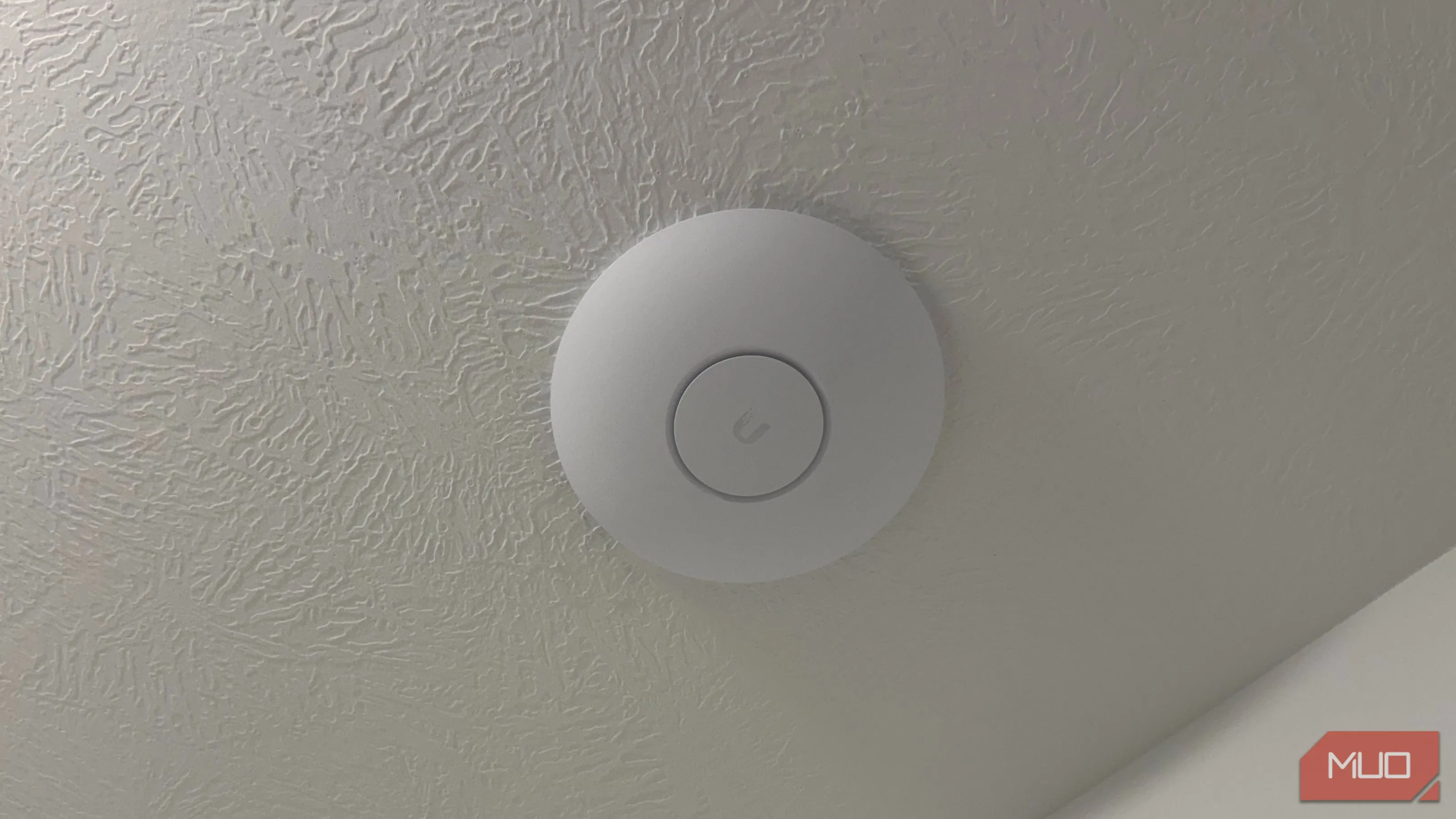 Access point Ubiquiti gắn trần — cảnh báo về xung đột khi các AP trùng kênh
Access point Ubiquiti gắn trần — cảnh báo về xung đột khi các AP trùng kênh
Thủ phạm: nhiễu kênh Wi‑Fi (channel interference)
Bốn access point đang “đi chung làn” với nhau
Tôi mở ứng dụng UniFi trên iPhone và kiểm tra từng AP. Thì ra nhiều AP dùng cùng kênh cho cả dải 2.4 GHz và 5 GHz — đặc biệt là hai AP phía đông và tây, vùng phủ nhiều thiết bị nhất, đang “chồng” kênh lên nhau. Hệ quả là các giao tiếp vô tuyến phải chờ lượt, gây trễ, rớt gói và hiệu suất không ổn định.
Hãy tưởng tượng các kênh Wi‑Fi như những làn đường trên xa lộ vô tuyến: khi nhiều “xe” (AP) cố chạy trên cùng một làn, ùn tắc xảy ra. Máy khách (client) phải chờ tín hiệu, làm tăng độ trễ và gây trải nghiệm tệ.
Cách khắc phục đơn giản thay đổi toàn bộ ván bài
Gán kênh riêng biệt cho từng access point
Biện pháp khắc phục rất đơn giản, thực tế và hiệu quả tức thì: vào UniFi controller và gán kênh khác nhau cho từng AP, thay vì để chế độ Auto hay cho tất cả cùng kênh.
Các bước cơ bản:
- Mở ứng dụng UniFi hoặc trình điều khiển web.
- Vào phần UniFi Devices.
- Chọn access point cần cấu hình.
- Bấm biểu tượng Settings (bánh răng).
- Chọn Radios.
- Ở mục Channel, chuyển từ Auto sang thủ công và chọn kênh phù hợp cho 2.4 GHz và 5 GHz.
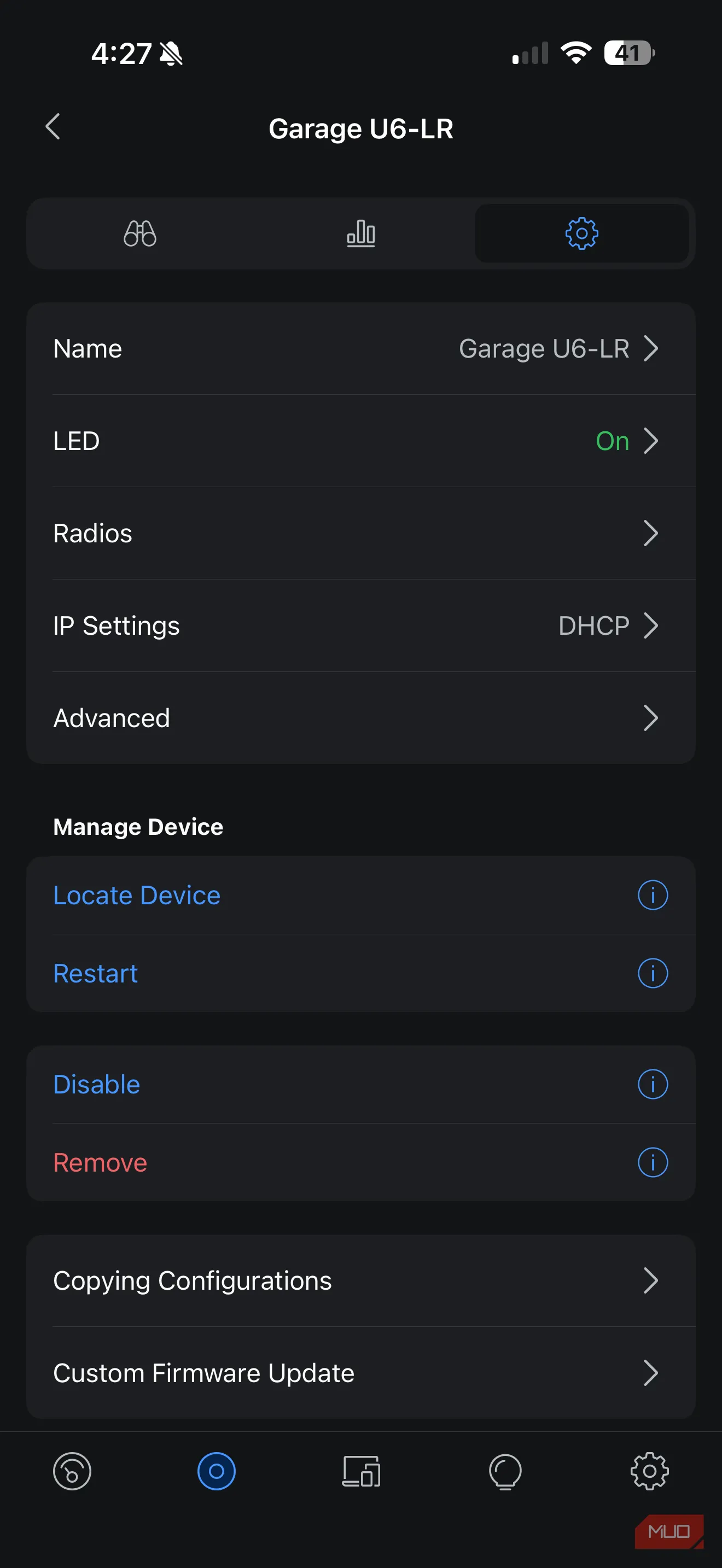 Cài đặt kênh trên ứng dụng UniFi — chuyển từ Auto sang kênh thủ công cho từng AP
Cài đặt kênh trên ứng dụng UniFi — chuyển từ Auto sang kênh thủ công cho từng AP
Gợi ý gán kênh hiệu quả:
- 2.4 GHz: chỉ dùng kênh 1, 6 hoặc 11 để tránh chồng lấn (non‑overlapping)
- East AP: Channel 1
- West AP: Channel 6
- Garage AP: Channel 11
- Basement AP: Channel 1 (nếu đủ khoảng cách để tránh can nhiễu)
- 5 GHz: nhiều kênh hơn và ít tắc nghẽn hơn
- East AP: Channel 36
- West AP: Channel 48
- Garage AP: Channel 149
- Basement AP: Channel 161
Ngay khi lưu các thiết lập này, tốc độ biến chuyển rõ rệt: các phép đo cho thấy 600+ Mbps ở những điểm xa router, buffer biến mất, và kết nối ổn định hơn trên toàn nhà. Không còn phải “đi dò” điểm ngọt (Wi‑Fi sweet spot) nữa.
Mẹo áp dụng cho mọi cấu hình router (không chỉ Ubiquiti)
Cũng hiệu quả dù bạn chỉ có một router
Bạn không cần hệ nhiều AP mới gặp vấn đề này: sống trong chung cư hoặc nhà sát vách, router hàng xóm có thể là nguồn gây nhiễu. Nhiều nhà sản xuất để mặc định kênh ở Auto — điều này đôi khi khiến router chọn kênh đang bị chiếm bởi hàng xóm.
Cách kiểm tra: truy cập giao diện quản trị router (nhập IP router vào trình duyệt), tìm mục cài đặt không dây, đổi cả 2.4 GHz và 5 GHz từ Auto sang thủ công. Ở 2.4 GHz, chọn 1, 6 hoặc 11; ở 5 GHz, ưu tiên các nhóm kênh ít dùng như 36–48 hoặc 149–165.
 Cắm cáp Ethernet vào router — nhấn mạnh tầm quan trọng của triển khai có dây song song để ổn định mạng
Cắm cáp Ethernet vào router — nhấn mạnh tầm quan trọng của triển khai có dây song song để ổn định mạng
Năm phút để sửa vấn đề kéo dài cả tháng
Một thiết lập nhỏ bị bỏ qua đã biến đầu tư mạng thành thất vọng — và một hành động đơn giản, chưa đầy năm phút, đã đưa mọi thứ về quỹ đạo. Dù bạn có hệ multi‑AP hay chỉ một router, nếu thuê bao internet nhanh nhưng Wi‑Fi chậm, hãy kiểm tra thiết lập kênh. Có khả năng cao là chỉ cần đổi kênh thủ công — và bạn sẽ thấy sự khác biệt ngay lập tức.
Kết luận: kỹ thuật mạng đôi khi như nghệ thuật điều tiết — vài thay đổi nhỏ ở tần số, và bản giao hưởng số sẽ trở nên hài hòa. Hãy chia sẻ cấu hình router/brand bạn đang dùng ở phần bình luận — bạn đã sẵn sàng đưa mạng nhà mình lên tốc độ thật sự chưa?